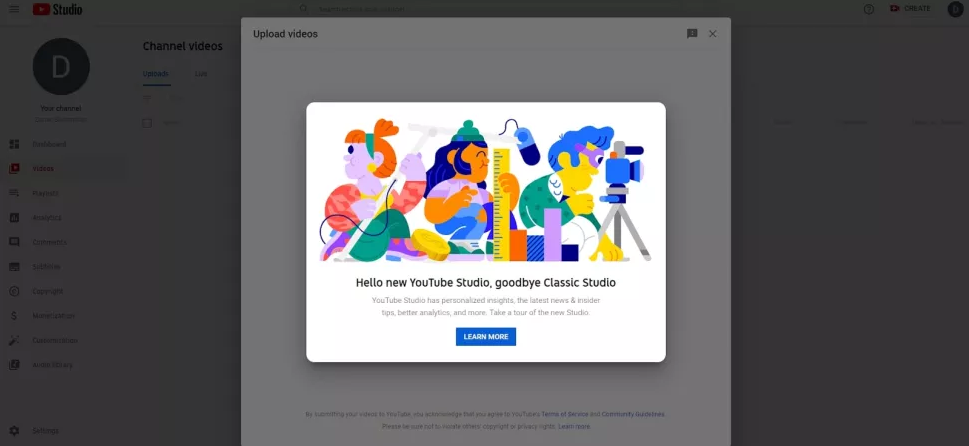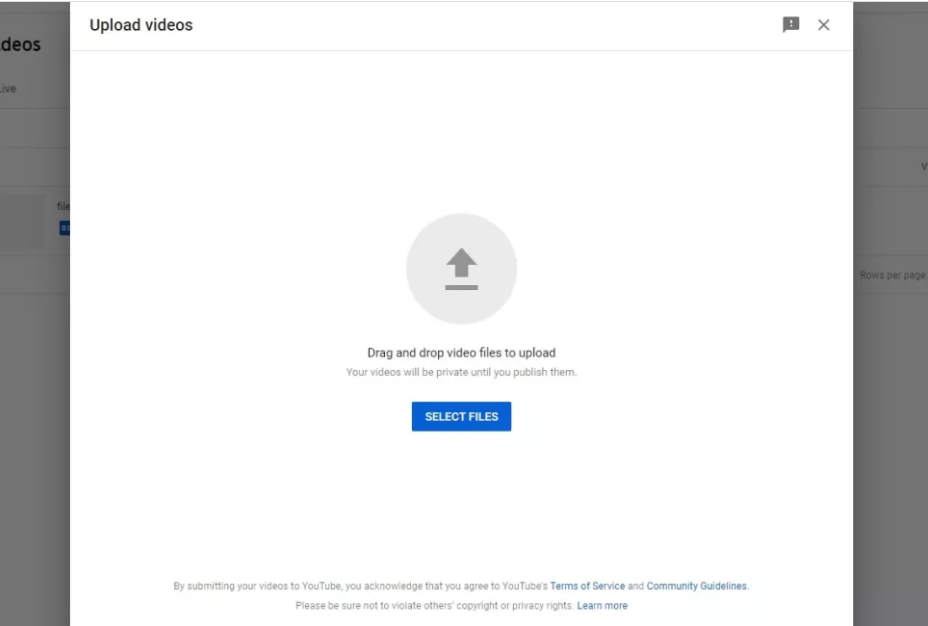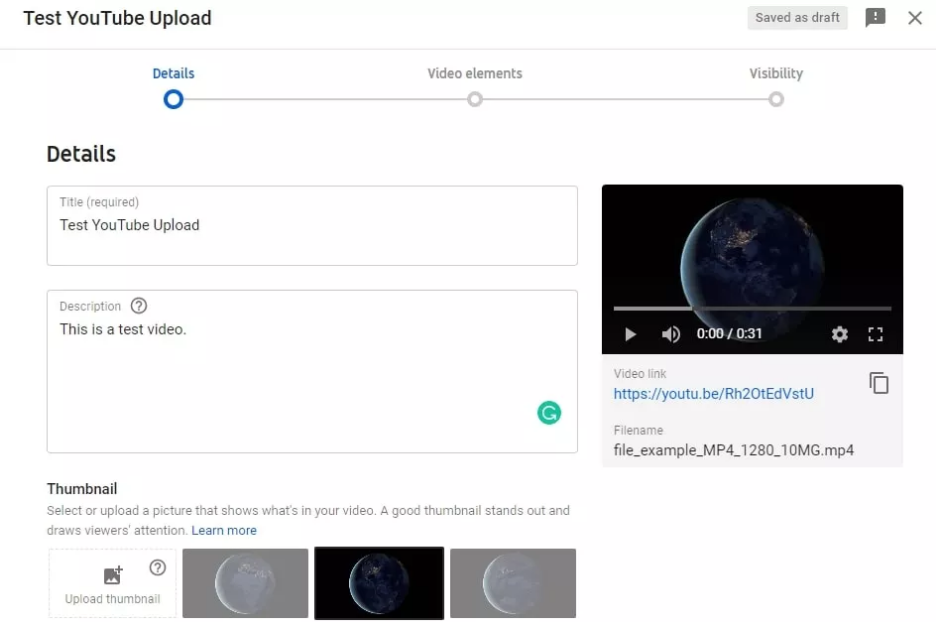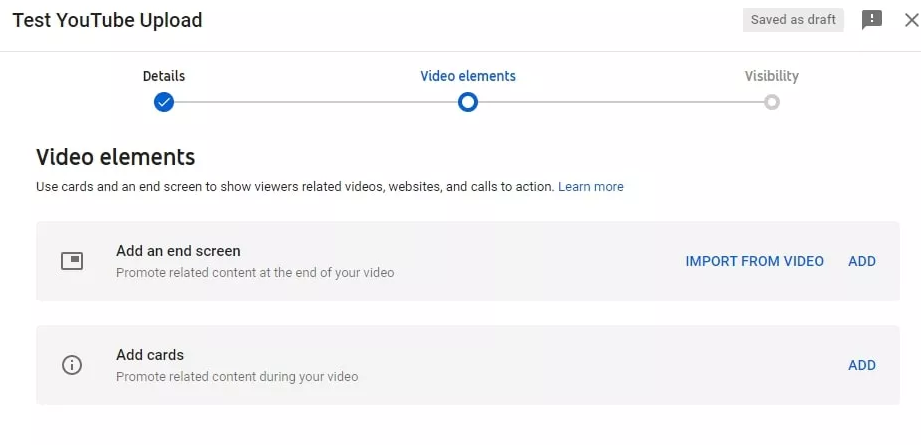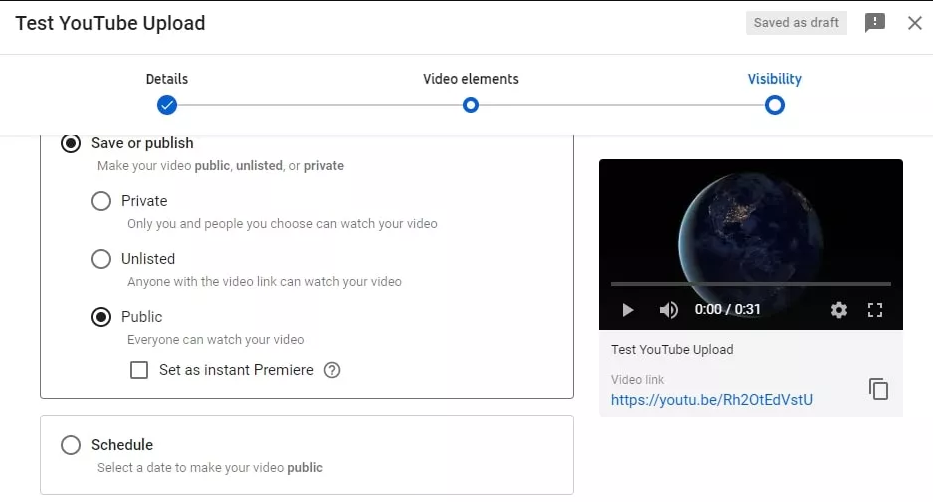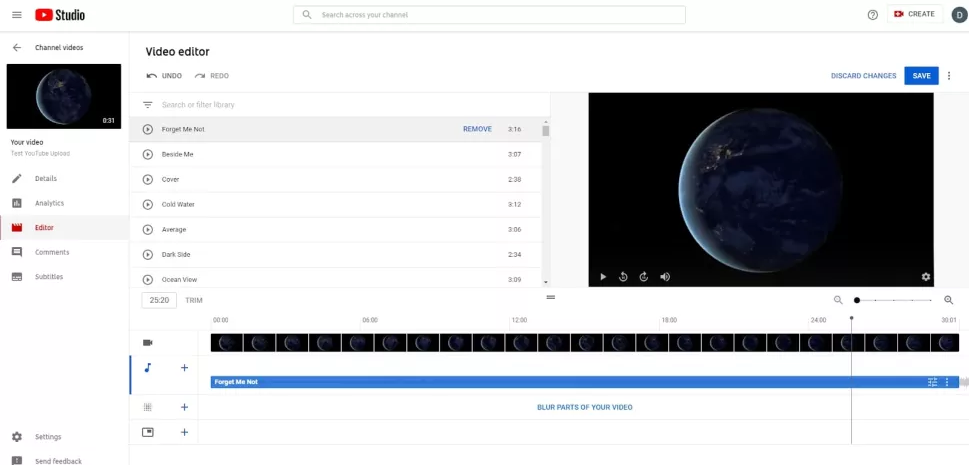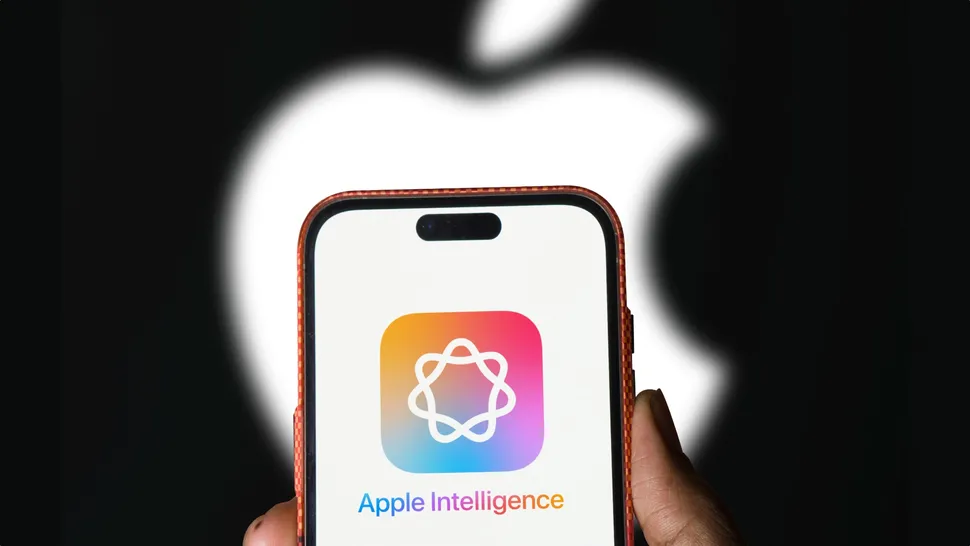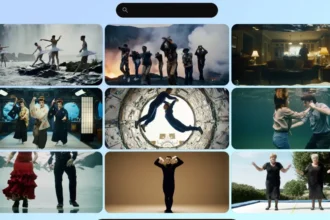بعد از ضبط یک ویدئو فوق العاده احتمالا میخواهید آن را به اشتراک بگذارید. چه راهی بهتر از یوتوب؟ این سرویس زیر مجموعه گوگل و رایگان است.
در ادامه برای یادگیری کار با یوتوب همراه روکیدا بمانید.
همانطور که میدانید یوتوب محبوبترین پلتفرم اشتراک ویدئو در جهان است. فرآیند بارگذاری ویدئو در آن بسیار آسان به حساب میآید. تا امروز با ویدئو و بارگذاری آن سر و کار نداشتید؟
مشکلی نیست. یوتوب برای هرچه آسانتر کردن کار، ابزارهایی برای شما آماده کرده است.
آماده سازی
قبل از بارگذاری یک ویدئو در یوتوب باید چند کار را انجام دهید. ابتدا به یک حساب یوتوب نیاز دارید. برای نتیجه بهتر، یک کانال جدید بسازید.
مطمئن شوید که نام و عکس کانال شما با محتوی ارتباط دارد. شما باید مطمئن شوید که ویدئو شما، همانطور که میخواهید ویرایش شده است.
آیا به صداگذاری یا جلوههای صوتی نیاز دارید؟ میتوانید آنها را اضافه کنید. یوتوب مجموعهی رایگان صوتی دارد که در دسترس شما قرار میگیرد.
مرحله اول: وارد حساب کاربری یوتوب شوید و روی دکمه ایجاد (Create) کلیک کنید
زمانی که وارد حساب کاربری یوتوب میشوید، یک نماد دوربین فیلمبرداری کوچک به همراه علامت مثبت (+) دیده میشود. این نماد در گوشه سمت راست، بالای صفحه قرار دارد.
روی آن کلیک کنید. دو گزینه ظاهر میشود: بارگذاری ویدئو و پخش مستقیم (لایو). بارگذاری ویدئو را انتخاب کنید. شما به استودیو یوتوب منتقل میشوید.
مرحله دوم: ویدئو خود را انتخاب کنید
در این قسمت یک صفحه رو به روی شما باز میشود. از طریق این صفحه میتوانید ویدئو مورد نظر خود را انتخاب کنید. برای شروع این روند، روی دکمه انتخاب فایل (Select File) کلیک کنید.
از رایانه استفاده میکنید؟ میتوانید فایل خود را به سمت این صفحه بکشید و رها کنید. کار انجام میشود.
مرحله سوم: اطلاعات فیلم را کامل کنید
بعد از انتخاب فایل ویدئو و بارگذاری آن به صفحه جدیدی منتقل میشوید. این صفحه برای نوشتن اطلاعات ویدئو است. مخاطب شما چه مواردی را باید بداند؟
از کلمات کلیدی استفاده کنید. برای یافتن ویدئوی شما، مردم چه عبارتهایی را جست و جو خواهند کرد؟ آنها را به این قسمت اضافه کنید.
یک توضیح کوتاه در مورد ویدئو آماده کنید. بیننده چه چیزی را در ویدئو شما میبیند؟ آن را به صورت کوتاه بنویسید. یک تصویر کوچک از ویدئو را انتخاب کنید و در این قسمت بارگذاری کنید.
این کار به هرچه بیشتر دیده شدن ویدئو شما کمک میکند. میتوانید ویدئو خود را به یکی از لیستهای پخش (پلی لیست) اضافه کنید. آیا ویدئو شما برای کودکان مناسب است؟ آن را مشخص کنید.
مرحله چهارم: اطلاعات بیشتری به ویدئو خود اضافه کنید
افزودن اطلاعات بیشتر به دیده شدن بیشتر ویدئو کمک میکند. در پایین صفحه جزئیات اولیه، گزینه تنظیمات بیشتر (More Options) را پیدا میکنید.
روی آن کلیک کنید و تا جای ممکن اطلاعات مربوط به ویدئو خود را تکمیل کنید. دیده شدن بیشتر ویدئو یک روند را شروع میکند.
اگر از ویدئو شما استقبال شود، گوگل آن را در ابتدای لیست جست و جو قرار میدهد. برچسبهای لازم را اضافه کنید. اگر لازم است، زیرنویس مناسب را به ویدئو اضافه کنید.
نحوه نمایش نظرات قابل انتخاب است. حتی میتوانید آن را به طور کامل ببندید.
مرحله پنجم: گزینهها و موارد “فراخوان به عمل” را اضافه کنید
فراخوان به عمل (Call to Action) یعنی از مخاطبان خود میخواهید که کاری را انجام دهند. در مرحله پنجم به عناصر ویدئو میرسید.
در این بخش میتوانید برای تبلیغ محتوی یا محصولات مرتبط با ویدئو، یک صفحه به انتها یا کارتهایی را درون ویدئو اضافه کنید. آیا مدیر یک وبسایت هستید؟ در این قسمت میتوانید لینک سایت خود را قرار دهید.
آیا در ویدئو خود میخواهید محصولی را تبلیغ کنید؟ این قسمت محل مناسبی برای انجام کار است. شاید هم بخواهید از ویدئو سلب مسئولیت کنید.
به عبارتی بگویید: من تنها این محصول را تبلیغ میکنم و مسئولیتی در مورد کیفیت یا… آن ندارم.
مرحله ششم: آیا همه چیز درست است؟ دکمه انتشار را فشار دهید
به ایستگاه آخر رسیدیم. به این معنی که شما تا این لحظه تمام کارهای سخت را انجام دادهاید. آیا میخواهید ویدئو شما خصوصی باشد یا عمومی؟ گزینه مورد نظر خود را انتخاب کنید.
میتوانید ویدئو خود را زمانبندی کنید تا در زمان مشخص بارگذاری شود.
قبل از فشردن گزینه انتشار یک توصیه برای شما داریم: به ابتدا باز گردید و اطلاعات ویدئو را بررسی کنید. عنوان، توضیحات و سایر مطالب نوشتاری خود را بازبینی کنید.
خطاهای املایی یا دستور زبان ناخوشایند به نظر میرسد. از عکس کوچک ویدئو مطمئن شوید. همه چیز سر جای خود قرار دارد؟
اگر جواب شما یک بله محکم است، گزینه انتشار (Publish) را انتخاب کنید.
در ادامه چند ترفند برای شما داریم:
ویدئوی خود را دقیق تنظیم کنید
نرم افزارهای زیادی برای ویرایش فیلم وجود دارد، نسخه یوتوب برای این کار شاید کامل نباشد اما کاربردی است. پس از بارگذاری فیلم به برگه ویرایشگر یوتوب (YouTube Editor) بروید.
در این برگه میتوانید به ویدئو خود صدا اضافه کنید، چهره افراد یا قسمتهای حساس را تار کنید. میتوانید فیلم را به چند بخش تقسیم کنید.
این کار یک راه عالی برای اضافه کردن موسیقی مختلف در بخشهای مختلف ویدئو است.
متاسفانه نمیتوانید فایلهای صوتی دلخواه خود را در این بخش بارگذاری کنید. این کار باید قبل از بارگذاری ویدئو انجام شود.
ویدئو خود را تبلیغ کنید
بعد از انجام تمامی مراحل، وقت آن رسیده که افراد را به دیدن ویدئو خود تشویق کنید. آیا کانال یوتوب شما در شبکههای اجتماعی که عضو آن هستید قرار دارد؟
آخرین ویدئو خود را به اشتراک بگذارید و در مورد آن صحبت کنید. ویدئو شما در مورد چه موضوعی ساخته شده؟ در بحثهای مربوط آن را قرار دهید.
شاید مانند خیلی از بلاگرهای معروف در این کار موفق شدید. حتی ممکن است از این طریق درآمد کسب کنید.
خلاصه
بارگذاری و انتشار ویدئو در یوتوب یک فرآیند بسیار ساده است. این کار به مهارت فنی کمی نیاز دارد و قطعا بیشتر از نیم ساعت زمان نمیخواهد. مگر این که زمان و حجم ویدئو شما بسیار زیاد باشد.
منبع: tomsguide.com